Управление версиями позволяет хранить, отслеживать и восстанавливать объекты в списках и файлы в библиотеках по мере их изменения.
В этой статье
 Обзор
Обзор
 Когда создаются версии
Когда создаются версии
 Работа с основными и второстепенными версиями
Работа с основными и второстепенными версиями
 Нумерация версий
Нумерация версий
 Работа управления версиями с утверждением документов
Работа управления версиями с утверждением документов
 Работа управления версиями с извлечением файлов
Работа управления версиями с извлечением файлов
Обзор
При отслеживании версий для списков и библиотек хранятся исправления элементов и файлов, а также их свойств. Это позволяет лучше управлять содержимым по мере его исправления и даже восстанавливать предыдущую версию — например, если в текущей версии допущена ошибка. Управление версиями особенно удобно при совместной работе над проектами нескольких человек или в случаях, когда данные проходят через несколько стадий разработки и просмотра.
Управление версиями доступно для элементов списка всех типов списков по умолчанию, включая календари, списки отслеживания вопросов и пользовательские списки, а также для всех типов объектов, хранимых в библиотеках, в том числе страниц веб-частей.
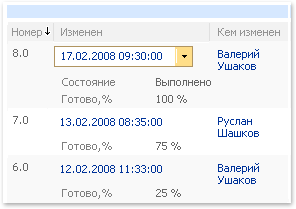
При помощи управления версиями можно выполнять следующие действия.
- Запись истории версий Когда управление версиями включено, можно увидеть, кто и когда изменял элемент списка или файл, а также когда были изменены свойства (или информация о файле). Например, при изменении срока исполнения для элемента списка соответствующая информация появится в журнале версий. Для файлов отображаются также комментарии, добавляемые при внесении изменений.
- Восстановление предыдущей версии в качестве текущей В текущей версии допущена ошибка? Или нужно восстановить часть документа, которая была удалена? Можно просто заменить текущую версию предыдущей. В этом случае текущая версия становится частью журнала версий.
- Просмотр предыдущей версии Можно просматривать предыдущую версию (например, если нужно обратиться к предыдущему руководству) без необходимости переписывать текущую версию. Для ASPX-файлов можно просматривать только сведения об изменениях в файлах, но не фактические страницы, создаваемые на основе файлов.
Библиотеки могут отслеживать как основные версии (например, версия, в которую добавлен новый раздел), так и второстепенные (например, версия, в которой исправлена ошибка правописания). Списки могут отслеживать только основные версии. Для списков и библиотек доступно также ограничение числа хранимых версий.
Чтобы включить управление версиями, необходимо иметь разрешение на разработку списка или библиотеки.
 К началу страницы
К началу страницыКогда создаются версии
При включенном управлении версиями версии создаются в следующих случаях.
- При создании элемента списка или файла либо при загрузке файла.
Примечание.
Если необходимо извлечь файл, он должен быть сначала возвращен для создания его первой версии.
- При загрузке файла, имеющего одинаковое имя с существующим файлом, если установлен флажок Добавить как новую версию к существующим файлам.
- При изменении свойств элемента списка или файла.
- При открытии, редактировании и сохранении файла. Версия создается при первом нажатии кнопки Сохранить. После этого она обновляется с учетом последних изменений, внесенных в файл перед его закрытием.
Примечание.
Версия не создается каждый раз при нажатии кнопки Сохранить, поскольку это привело бы к созданию слишком большого количества версий.
- При извлечении файла с последующим изменением и возвратом.
Примечание.
При отмене извлеченной версии новая не создается.
Можно удалить одну из версий файла, например если известно, что в ней допущена ошибка. При этом она удаляется из журнала версий. Однако при удалении текущего файла вместе с ним удаляются все его версии. По умолчанию при удалении версия отправляется в корзину, откуда впоследствии может быть восстановлена до тех пор, пока не будет удалена окончательно. Организация может выбрать различные способы управления удалением.
Важно. Если в организации ограничивается число хранимых версий, самые старые версии безвозвратно удаляются, когда число версий превышает заданное. Удаленные версии не отправляются в корзину.
 К началу страницы
К началу страницыРабота с основными и второстепенными версиями
В зависимости от нужд организации библиотека может быть настроена на простое управление версиями, при котором отслеживаются только основные версии, или на вариант управления, при котором отслеживаются как основные, так и второстепенные версии. Если участники группы редко работают с несколькими версиями, удобнее использовать простое управление версиями. Если участники совместно работают с файлами и обычно создают несколько версий, может понадобиться отслеживание и основных, и второстепенных версий.
Наличие двух типов версий позволяет улучшить управление содержимым, упрощая определение текущего состояния файла. Например, основная версия обычно является готовой для просмотра и рецензирования более крупными группами, в то время как второстепенная служит черновиком, над которым продолжает работу один из участников.
Отслеживание обоих типов версий позволяет также сделать журнал версий более четким. Основная версия вероятнее всего представляет крупный этап разработки файла, например отправку файла на рецензирование или его распространение среди других участников. Второстепенная версия обычно отражает незначительные изменения. Это может быть версия, для которой выполняется сохранение или возврат во время написания содержимого, либо версия, в которой исправлены некоторые несущественные ошибки. При необходимости просмотреть журнал версий файла основные версии помогают определить этапы разработки файла и упрощают ориентирование в журнале.
Когда отслеживаются и основные, и второстепенные версии, версия хранится по умолчанию как второстепенная до тех пор, пока она не будет назначена основной. Для того, чтобы версия стала основной, данный файл нужно сначала опубликовать. Это можно сделать при помощи команд из раскрывающегося списка в библиотеке. В некоторых программах, совместимых со службами Microsoft Windows SharePoint, можно также использовать команды программы. По умолчанию каждая основная версия может иметь до 511-ти черновиков (второстепенных версий), но администратор или владелец узла могут ограничить это число версий.
При наличии разрешений на удаление версий можно переписать второстепенную версию, заменив ее другой второстепенной. Например, можно переписать версию, если известно, что предыдущая содержит ошибку и ее не нужно сохранять. Если в опубликованной основной версии обнаружена ошибка, можно сделать эту версию второстепенной, отменив ее публикацию.
Если файлы извлекаются перед началом работы с ними, можно задать тип возвращаемой версии. Если файл назначен основной версией при возврате, публиковать его не нужно.
 К началу страницы
К началу страницыНумерация версий
Версии нумеруются в порядке их создания. В списке или библиотеке с включенным простым управлением версиями версия 1 — это первая созданная или загруженная версия. Номер версии увеличивается на целое число, например версия 2, версия 3 и т. д.
При отслеживании основных и второстепенных версий номера основных являются целыми числами, а номера второстепенных — десятичными. Например, 0.1 — это первая второстепенная версия файла, 1.3 — третья второстепенная версия впервые опубликованного файла, а 2.0 — вторая основная версия опубликованного файла.
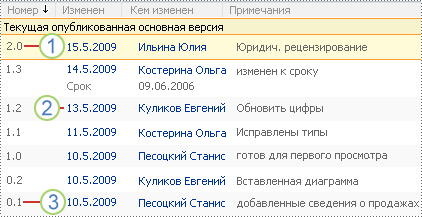
 Основная версия, опубликованная в текущий момент, выделена цветом, а номер версии является целым числом.
Основная версия, опубликованная в текущий момент, выделена цветом, а номер версии является целым числом.
 Создание версии происходит при изменении свойств или метаданных.
Создание версии происходит при изменении свойств или метаданных.
 Первая версия файла всегда имеет дополнительный номер версии 0.1.
Первая версия файла всегда имеет дополнительный номер версии 0.1.
В списке или библиотеке можно отобразить столбец Версия с номером версии файлов или элементов списка. Это удобно, когда участники группы часто исправляют данные. Ссылки на дополнительные сведения о работе с представлениями см. в разделе См. также.
 К началу страницы
К началу страницыРабота управления версиями с утверждением документов
Управление основными и второстепенными версиями интегрировано с утверждением содержимого для списков и библиотек.
Когда требуется утверждение содержимого, элемент списка или файл остается в черновике или в состоянии ожидания до тех пор, пока не будет утвержден или отклонен соответствующим лицом. Если элемент или файл утвержден, ему назначается статус Утверждено в списке или библиотеке, и он отображается для всех пользователей, имеющих разрешение на просмотр списка или библиотеки. Если файл или элемент списка отклонен, он остается в состоянии ожидания, и его видят только пользователи, имеющие разрешение просматривать черновики.
При включении управления версиями в библиотеке, где необходимо утверждение содержимого, можно также добавить рабочий процесс, если таковой создан кем-либо из организации. Рабочий процесс контролирует движение файлов через бизнес-операции, такие как рецензирование или утверждение. Его можно использовать для управления процессом утверждения при возврате основных версий.
По умолчанию в библиотеке с отслеживанием основных и второстепенных версий необходимо сначала опубликовать основную версию файла для того, чтобы она могла быть утверждена. Второстепенные версии рассматриваются как черновики, которые еще находятся в разработке, поэтому они не отображаются в качестве объектов, ожидающих утверждения.
>Например, бюро путешествий может управлять своими файлами с помощью библиотеки документов. При разработке новых бизнес-предложений участники группы отслеживают второстепенные версии файла. Если они допускают ошибку в одной версии, они могут восстановить предыдущую версию. Закончив составление предложения, они могут создать основную версию, а затем опубликовать ее для утверждения юридическим отделом и руководителем. После утверждения файла его могут просматривать другие сотрудники компании
По умолчанию элемент или файл в ожидании является видимым только для автора и пользователей, имеющих разрешение на утверждение объектов, однако можно задать, будет ли элемент списка или файл видимым для других групп пользователей.
Когда необходимо утверждение содержимого, пользователи, имеющие разрешение на чтение, но не имеющие разрешения на просмотр черновиков, увидят последнюю утвержденную или основную версию файла или элемента списка. Если в библиотеке отслеживаются основные и второстепенные версии, а основная версия еще не была никем опубликована, файл не будет видим для пользователей, не имеющих разрешения на просмотр черновиков.
 К началу страницы
К началу страницыРабота управления версиями с извлечением файлов
>Извлечение файлов составляет большую часть управления версиями. Когда файл извлекается, версия создается только при возврате файла, таким образом, можно точно определить время создания версии. Если извлечение не требуется, версия создается при первом сохранении файла, а затем обновляется при его закрытии. При повторном открытии и сохранении файла создается другая версия. В зависимости от ситуации создание нескольких версий может не предполагаться. Например при необходимости закрыть файл, изменение которого еще не закончено, с целью посещения собрания
Если извлечение необходимо, без него невозможно добавить или изменить файл, а также изменить его свойства. При возврате файла будет предложено написать комментарии к внесенным изменениям, которые могут помочь в создании более понятного журнала версий.
 К началу страницы
К началу страницы